エルミタ的速攻撮って出しレビュー Vol.1440
2024.07.24 更新
文:編集部/撮影:pepe
プロゲーマーの声を取り入れ共同開発したという、ゲーム向けの便利機能「GamePlus」もチェックしておこう。サイズやパターンが複数種類から選べるクロスヘア表示「Crosshair」、クールタイム把握に役立つ「Timer」、フレームレートを表示する「FPS Counter」、マルチディスプレイの並びを調整する「Display Alignment」といった機能が利用可能。いずれもOSDメニューに加えて、ユーティリティの「ASUS DisplayWidget Center」から各種設定にアクセスできる。

|

|
| Crosshair | Timer |

|

|
| Display Alignment | FPS Counter |

|
|
| Stopwatch |
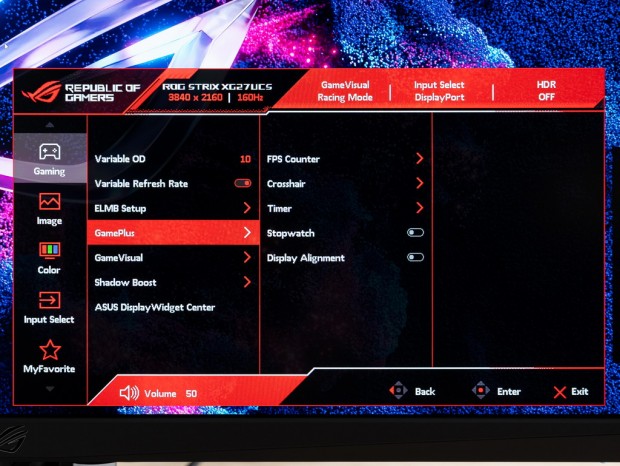
|
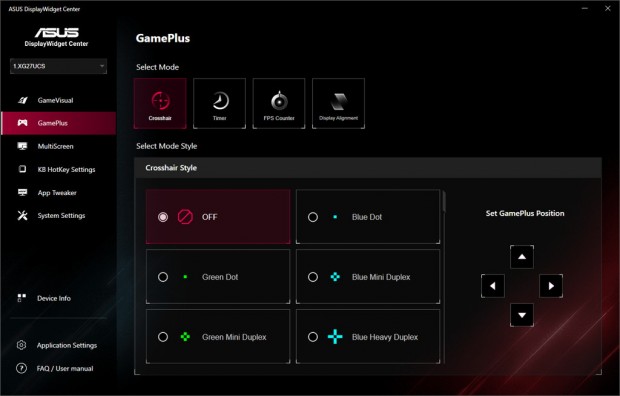
|
| OSDメニューにも項目が用意されているほか、OS上から「ASUS DisplayWidget Center」を使用して設定することもできる | |
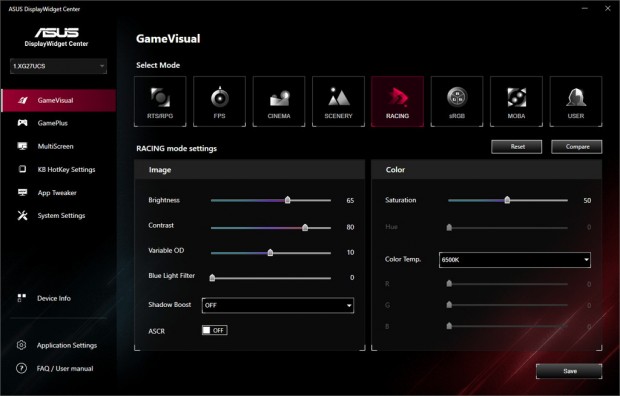
|
ASUS製のゲーミングディスプレイではお馴染み、ワンタッチで切り替えられる表示プリセットを「GameVisual」からチェックしていこう。
ゲームジャンルなどの用途に合わせて、輝度やコントラストを最適化したプリセットを合計8種搭載。彩度とコントラストを高めた「RTS/RPG」、暗いシーンの視認性を調整した高コントラスト設定の「FPS」、動画鑑賞に向けた「CINEMA」、風景などの描画に適した「SCENERY」、入力遅延を抑えた「RACING」、画像編集時などに適した「sRGB」、対戦相手のカラーが見分けやすくなる「MOBA」、ユーザーが任意のカスタマイズを保存できる「USER」から選択可能だ。
各プリセットを眺めてみると、色味や見え方がかなり異なることが分かる。ただしネーミング通りの用途に合っているかどうかは個人の見え方や好みも影響するため、切り替えて複数を試したりカスタマイズにチャレンジしてみよう。

|

|
| RTS/RPG | FPS |

|

|
| CINEMA | SCENERY |

|

|
| RACING | sRGB |

|

|
| MOBA | OSDメニューからアクセスできる「Night Vision」という設定もある |
「ROG Strix XG27UCS」が4K解像度に対応しているのは前述の通りだが、フルHD環境や慣れ親しんだアスペクト比でプレイしたゲーマーなどに向けて、「アスペクトコントロール」機能を搭載している。4:3などのアスペクト比に切り替え、外周部分は黒縁で表示。“トンネルビジョン”の効果を利用し、重要なスポットに集中できるというメリットもあるようだ。

|
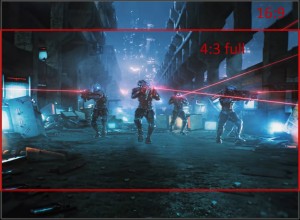
|
「ROG Strix XG27UCS」は目の健康に配慮した「ASUS Eye Careモニター」として、複数のアイケア技術を搭載している。画面のチラつきを抑える「フリッカーフリー」、ブルーライトを低減する「低ブルーライト技術」などで、いずれもTUV Rheinlandによる認証を受けた確かな機能だ。

|

